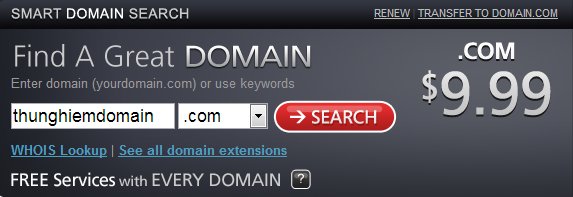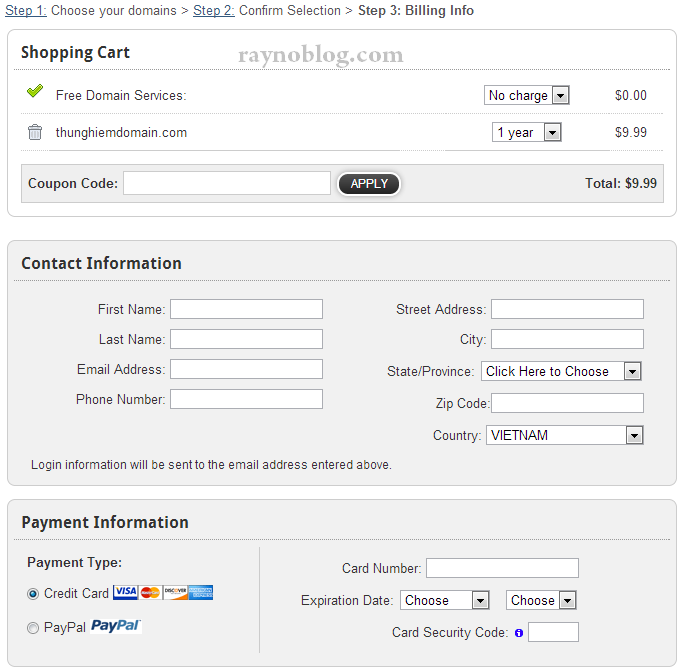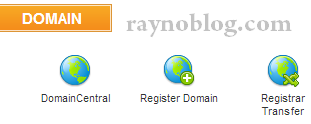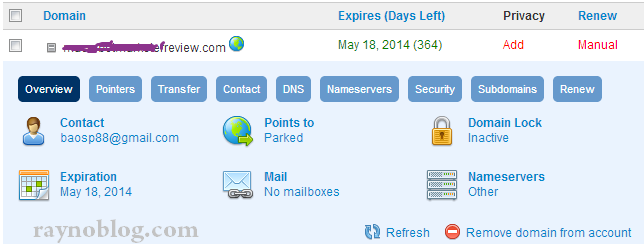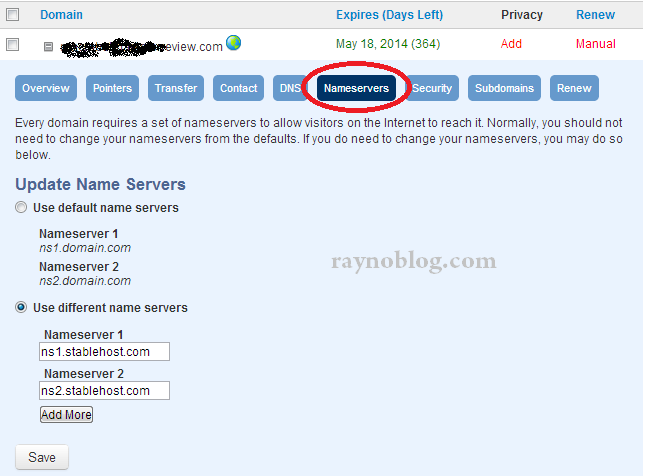Trong số các nhà cung cấp domain thì Domain.com cũng là một nhà cung cấp uy tín và khá lâu đời. Hôm nay nhân dịp nhà cung cấp này có chương trình khuyến mãi mua domain .com chỉ 3.99$, mình đã đăng ký một domain và sẽ hướng dẫn các bạn đăng ký và quản lý domain ở Domain.com.
Đăng ký domain tại Domain.com
Đầu tiên các bạn vào trang domain.com và chọn một tên miền muốn đăng ký và click search.
Bỏ dấu tick trong khung Domain Privacy và click Add to card sau đó chọn Create new nếu bạn muốn tạo tài khoản mới hoặc Add to existing nếu bạn đã có một tài khoản. Ở đây mình chọn Create new và click Continue ở bước tiếp theo.
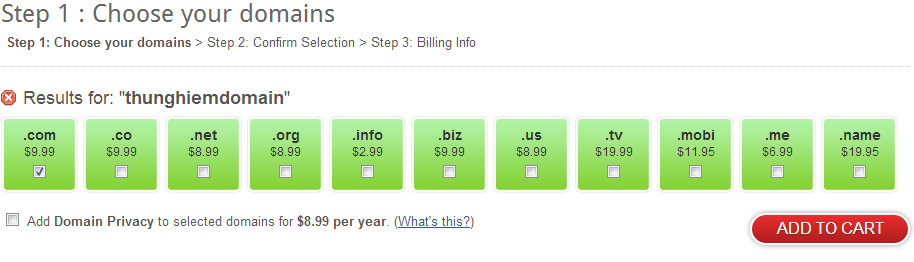
Điền vào khung Coupon code và click Apply để được giảm giá chỉ còn 3.99$ cho một năm.
Điền đầy đủ thông tin ở khung Contact infomation. Chọn phương thức thanh toán bằng Cread card hoặc Paypal và cuối cùng là click Check Out để tiến hành thanh toán.
Sau khi thanh toán xong, bạn sẽ nhận được 2 email từ Domain.com. Email thứ nhất bạn không cần quan tâm (không biết có phải vì mình nhập số điện thoại không phù hợp nên mới nhận được email này hay không). Email thứ 2 có chủ đề là “Your Password Reset Request“. Bạn click vào đường link được gữi đến để tạo password và chọn câu hỏi bảo mật. Chú ý rằng password phải có ít nhất một ký tự viết hoa, một chữ số và một ký tự đặc biệt.
Sau khi hoàn tất việc này, sẽ có thêm một email thông báo bạn đã hoàn tất thanh toán kèm với thông tin username của bạn. Vậy là bạn đã đăng ký xong domain.
Quản lý domain tại Domain.com
Để quản lý domain, bạn vào control panel bằng link: www.domain.com/controlpanel. Đăng nhập bằng username được cung cấp và password bạn đã chọn. Ở contral panel, bạn click vào mục DomainCentral để tiến hành cài đặt cho domain.
Tại đây, bạn có thể tiến hành các cài đặt như tắt auto renew, lock hay unclock, tạo subdomains, transfer…
Để cài đặt nameservers cho domain, bạn click vào Nameservers. Click chọn Use different name servers và điền vào thông tin nameservers trỏ tới hosting của bạn.
Như vậy là bạn đã trỏ được domain tới hosting. Tuy nhiên bạn phải chờ cho domain cập nhật được nameservers thì bạn mới có thể sử dụng được.
Theo mình thấy thì Domain.com cập nhật nameservers khá chậm so với GoDaddy hay Namecheap. Nhưng với mức giá 3.99$ một năm thì đây cũng là một lựa chọn tốt cho bạn ở thời điểm hiện tại.